什麼是Windows保護列印模式以及如何啟用它?
php小編西瓜為您介紹Windows保護列印模式,這是一個可以幫助您保護電腦安全的功能。啟用保護列印模式後,系統會限制列印驅動程式的存取權限,防止惡意軟體利用印表機漏洞進行攻擊。若要啟用保護列印模式,您可以進入控制台的裝置和印表機選項,找到所需的印表機,右鍵點選屬性,然後在安全選項中啟用保護列印模式。這樣一來,您的電腦將更加安全可靠。
什麼是 Windows 保護列印模式?
Windows 保護列印模式 (WPP) 可讓您的 PC 使用 Windows 現代列印堆疊進行列印,即無需驅動程式。目前僅支援 Mopria 認證的印表機,這意味著您無需第三方軟體安裝程式即可獲得額外的安全優勢。此功能可確保列印設備的安全列印,並簡化了整個安裝和列印過程。
大多數印表機品牌,如HP、Canon、Epson等,都支援WPP。然而,某些較舊的型號可能不支援。為了檢查您的裝置是否經過Mopria認證,您可以造訪Mopria官方頁面。
WPP是由MORSE安全性和Windows列印團隊共同設計的,是Windows列印系統的現代化解決方案。此功能提供了更現代、更安全、更廣泛相容的列印系統,為使用者帶來了許多優勢。透過結束對第三方驅動程式的支持,Windows改善了列印堆疊,並更加重視系統的安全性。這項改進使得用戶能夠更好地使用列印功能,並且不用擔心安全問題。
如何在 Windows 11 中啟用保護列印模式?
要啟用Windows保護列印模式功能,需要安裝Windows 11 Insider Preview Build 26016或更高版本。目前,只有Windows 11 Pro 使用者可以使用此功能。如果您沒有加入Insider Build,就無法使用此功能。
要檢查目前的內部版本和內部版本號,請開啟執行控制台 ( Win R ),輸入Winver,然後按下Enter。
您可以透過兩種方式在Windows 11 中啟用保護列印模式或WPP:
透過群組原則編輯器啟用WPP使用登錄編輯器啟用WPP1]透過群組原則編輯器啟用WPP
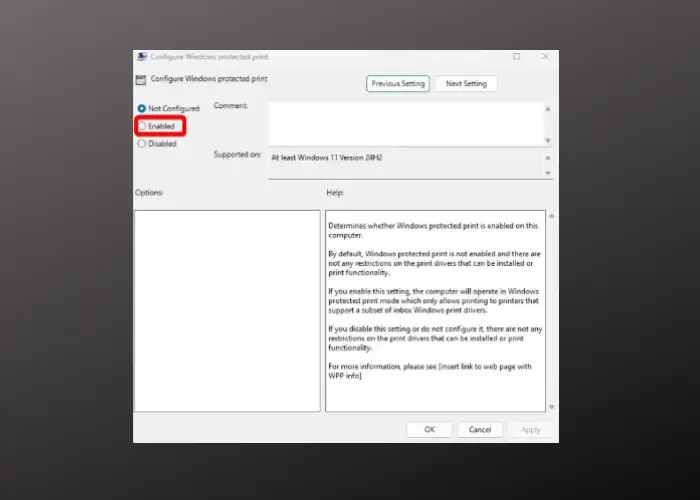
要透過群組原則編輯器啟用Windows 保護列印模式,請按Win R快速鍵開啟執行控制台。在搜尋欄中,輸入gpedit.msc並按Enter。
在本機群組原則編輯器中,導覽至以下路徑:
计算机配置 > 管理模板 > 打印机
接下來,前往右側並雙擊「配置 Windows 保護列印」以開啟配置視窗。
現在,將其設定為「啟用」以啟用「Windows 保護列印模式」。
*註– 選擇「停用」可關閉 Windows 保護列印模式功能。
2]使用登錄編輯程式啟用WPP
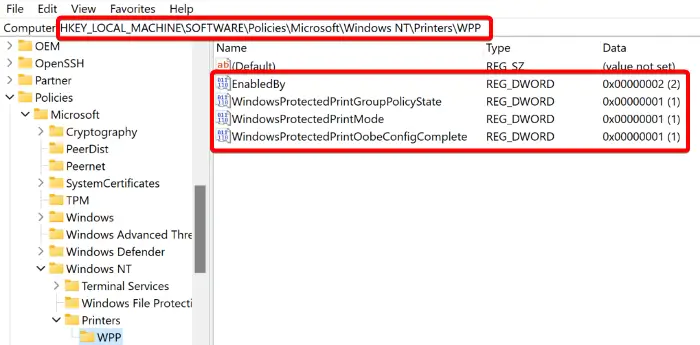
在對登錄機碼進行任何變更之前,請確保備份登錄設定以還原任何遺失的數據。
同時按下Win R鍵啟動運作控制台,輸入regedit,然後按下Enter。
現在,在登錄編輯器中,導覽到以下路徑:
HKEY_LOCAL_MACHINESOFTWAREPoliciesMicrosoftWindows NTPrintersWPP
現在,檢查以下 DWORD 鍵是否顯示在窗格右側。雙擊它們中的每一個,檢查值資料是否設定為以下值,以確保 WPP 已啟用。
EnabledBy与值数据2
具有值数据1的WindowsProtectedPrintGroupPolicyState
具有值数据1的WindowsProtectedPrintMode
WindowsProtectedPrintOobeConfigComplete包含值数据1
如果您想隨時停用 Windows 保護模式,請確保將每個鍵的值資料變更為0。
如何在 Windows 中設定鎖定的印表機?
要在 Windows 中設定鎖定列印作業,請開啟執行控制台 ( Win R ),並輸入Control Printers,然後按下Enter。這將打開“裝置和印表機”視窗。在這裡,右鍵單擊印表機,然後選擇列印首選項。接下來,點擊“作業類型”並選擇“鎖定列印”。現在,輸入使用者 ID,並建立安全的數字密碼。這將確保只有您可以在機器上發布和列印文件。
如何在 Windows 中啟用安全列印?
要在 Windows 中啟用安全列印,請開啟所需的文檔,選擇“列印”,右鍵單擊您的印表機,然後選擇“印表機屬性”。現在,尋找「安全性」或「作業儲存」標籤。在此,前往“機密列印”或“PIN 碼列印”,設定PIN 碼,然後按“確定”。在印表機上輸入 PIN 碼後,您的文件將立即列印。
以上是什麼是Windows保護列印模式以及如何啟用它?的詳細內容。更多資訊請關注PHP中文網其他相關文章!

熱AI工具

Undresser.AI Undress
人工智慧驅動的應用程序,用於創建逼真的裸體照片

AI Clothes Remover
用於從照片中去除衣服的線上人工智慧工具。

Undress AI Tool
免費脫衣圖片

Clothoff.io
AI脫衣器

Video Face Swap
使用我們完全免費的人工智慧換臉工具,輕鬆在任何影片中換臉!

熱門文章

熱工具

記事本++7.3.1
好用且免費的程式碼編輯器

SublimeText3漢化版
中文版,非常好用

禪工作室 13.0.1
強大的PHP整合開發環境

Dreamweaver CS6
視覺化網頁開發工具

SublimeText3 Mac版
神級程式碼編輯軟體(SublimeText3)
 可以在 Windows 7 上安裝 mysql 嗎
Apr 08, 2025 pm 03:21 PM
可以在 Windows 7 上安裝 mysql 嗎
Apr 08, 2025 pm 03:21 PM
是的,可以在 Windows 7 上安裝 MySQL,雖然微軟已停止支持 Windows 7,但 MySQL 仍兼容它。不過,安裝過程中需要注意以下幾點:下載適用於 Windows 的 MySQL 安裝程序。選擇合適的 MySQL 版本(社區版或企業版)。安裝過程中選擇適當的安裝目錄和字符集。設置 root 用戶密碼,並妥善保管。連接數據庫進行測試。注意 Windows 7 上的兼容性問題和安全性問題,建議升級到受支持的操作系統。
 mysql 無法連接到本地主機怎麼解決
Apr 08, 2025 pm 02:24 PM
mysql 無法連接到本地主機怎麼解決
Apr 08, 2025 pm 02:24 PM
無法連接 MySQL 可能是由於以下原因:MySQL 服務未啟動、防火牆攔截連接、端口號錯誤、用戶名或密碼錯誤、my.cnf 中的監聽地址配置不當等。排查步驟包括:1. 檢查 MySQL 服務是否正在運行;2. 調整防火牆設置以允許 MySQL 監聽 3306 端口;3. 確認端口號與實際端口號一致;4. 檢查用戶名和密碼是否正確;5. 確保 my.cnf 中的 bind-address 設置正確。
 MySQL安裝在特定係統版本上報錯的解決途徑
Apr 08, 2025 am 11:54 AM
MySQL安裝在特定係統版本上報錯的解決途徑
Apr 08, 2025 am 11:54 AM
MySQL安裝報錯的解決方法是:1.仔細檢查系統環境,確保滿足MySQL的依賴庫要求,不同操作系統和版本需求不同;2.認真閱讀報錯信息,根據提示(例如缺少庫文件或權限不足)採取對應措施,例如安裝依賴或使用sudo命令;3.必要時,可嘗試源碼安裝並仔細檢查編譯日誌,但這需要一定的Linux知識和經驗。最終解決問題的關鍵在於仔細檢查系統環境和報錯信息,並參考官方文檔。
 mySQL下載完安裝不了
Apr 08, 2025 am 11:24 AM
mySQL下載完安裝不了
Apr 08, 2025 am 11:24 AM
MySQL安裝失敗的原因主要有:1.權限問題,需以管理員身份運行或使用sudo命令;2.依賴項缺失,需安裝相關開發包;3.端口衝突,需關閉佔用3306端口的程序或修改配置文件;4.安裝包損壞,需重新下載並驗證完整性;5.環境變量配置錯誤,需根據操作系統正確配置環境變量。解決這些問題,仔細檢查每個步驟,就能順利安裝MySQL。
 mysql怎麼複製粘貼
Apr 08, 2025 pm 07:18 PM
mysql怎麼複製粘貼
Apr 08, 2025 pm 07:18 PM
MySQL 中的複制粘貼包含以下步驟:選擇數據,使用 Ctrl C(Windows)或 Cmd C(Mac)複製;在目標位置右鍵單擊,選擇“粘貼”或使用 Ctrl V(Windows)或 Cmd V(Mac);複製的數據將插入到目標位置,或替換現有數據(取決於目標位置是否已存在數據)。
 無法從終端訪問 mysql
Apr 08, 2025 pm 04:57 PM
無法從終端訪問 mysql
Apr 08, 2025 pm 04:57 PM
無法從終端訪問 MySQL 可能是由於:MySQL 服務未運行;連接命令錯誤;權限不足;防火牆阻止連接;MySQL 配置文件錯誤。
 PS怎麼拉垂直參考線
Apr 06, 2025 pm 08:18 PM
PS怎麼拉垂直參考線
Apr 06, 2025 pm 08:18 PM
在 Photoshop 中拉垂直參考線:啟用標尺視圖(視圖 > 標尺)。懸停鼠標在標尺垂直邊緣,光標變為帶有雙箭頭的垂直線後按住並拖動鼠標拉出參考線。通過拖動重新定位參考線,或將其懸停變為十字形後單擊刪除。
 mysql下載時提示磁盤寫入錯誤如何處理
Apr 08, 2025 am 11:51 AM
mysql下載時提示磁盤寫入錯誤如何處理
Apr 08, 2025 am 11:51 AM
MySQL下載提示磁盤寫入錯誤,解決方案如下:1.檢查磁盤空間是否不足,清理空間或更換更大磁盤;2.使用磁盤檢測工具(如chkdsk或fsck)檢查並修復磁盤錯誤,必要時更換硬盤;3.檢查目標目錄權限,確保用戶賬戶擁有寫入權限;4.更換下載工具或網絡環境,使用下載管理器恢復中斷下載;5.暫時關閉反病毒軟件或防火牆,下載完成後重新啟用。通過系統排查這些方面,即可解決問題。






